Failo "PSD_C4D_R12_Dyn_Motor_Fliessband_Start.c4d" darbe rasite scenos pagrindinę struktūrą, kad galėtume nedelsdami pradėti dirbti su MoGraph ir Dynamics. Tai apima ne tik Grindis ir konvejerio kontūrą, bet ir pirmą volelį vėlesnei juosta.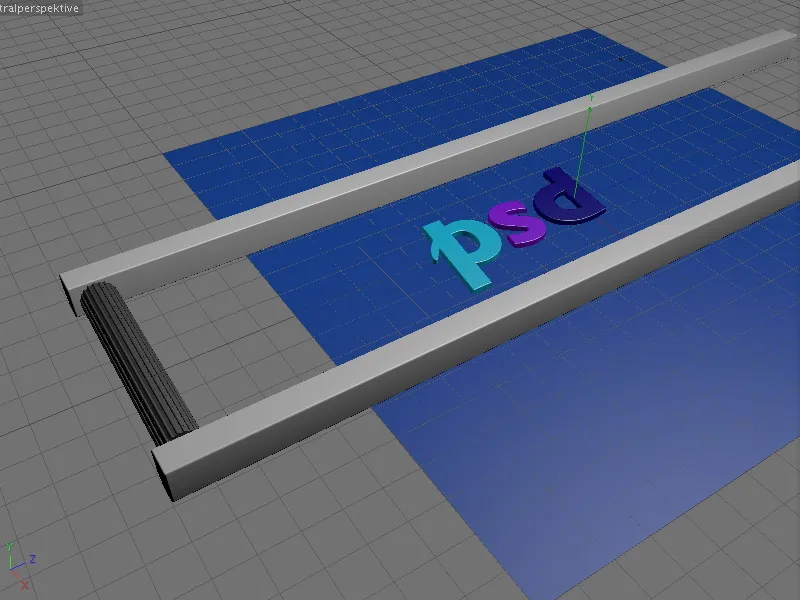
Kaip transporto medžiagą konvejeriui mano pavyzdyje naudojami trys raidės p, s ir d. žinoma, galite naudoti bet ką norite - tik jei tai tinka į konvejerį…
Be to, juostoje jau yra įdiegta Kamera. Dirbant su scena ši kamera yra išjungta (juodoji paieškos piktograma Objektų tvarkytuvėje) ir papildomai paslėpta, kad ji neprikirstų redaktoriuje.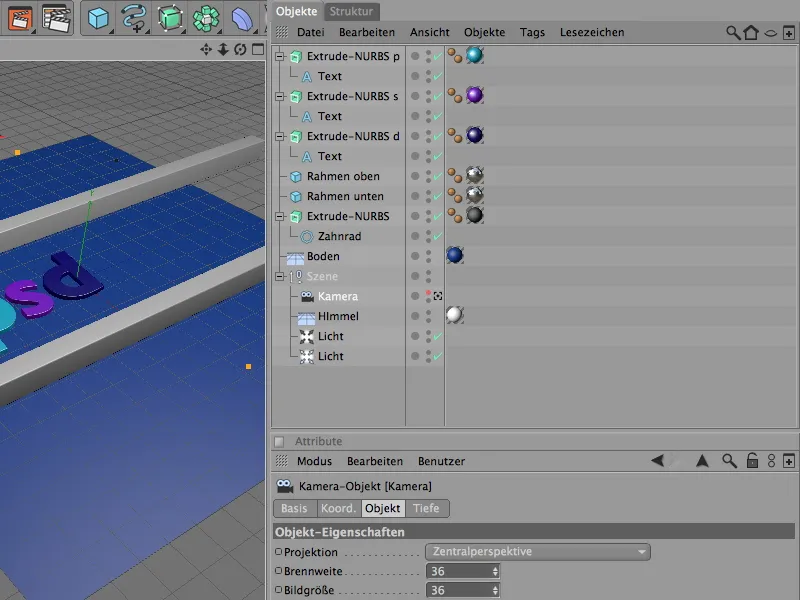
Raides generavau naudodamas paprastus Tekstinio Slenksčio objektus, esančius Ištraukos-NURBS-objekte. Jei norite naudoti kitas raides ar simbolius, galite lengvai tai padaryti per Teksto objekto nustatymų dialogą ar naudojant kitą Slenksčio objektą.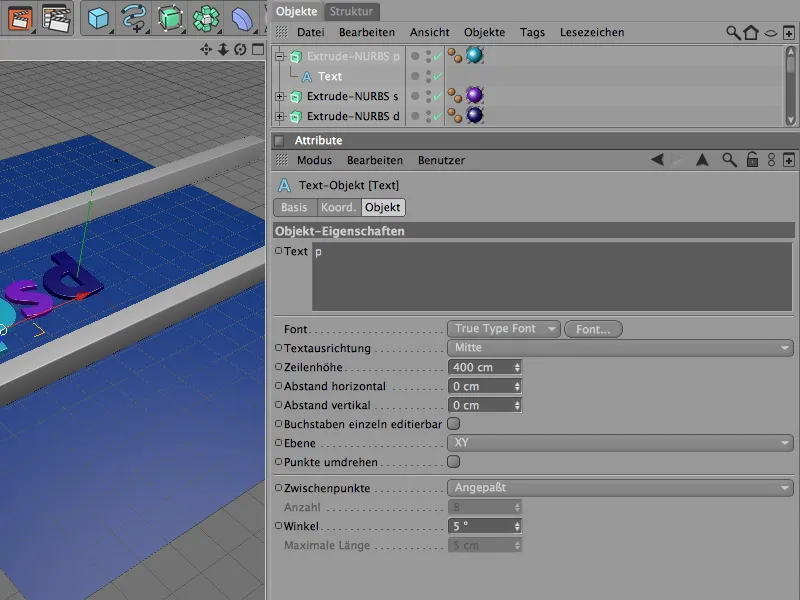
Ištraukos-NURBS-generatoriaus nustatymų dialoge Storojo sluoksnio-iš užtikrinama, kad be storiųjų sluoksnių būtų ir švelnus apvalumas.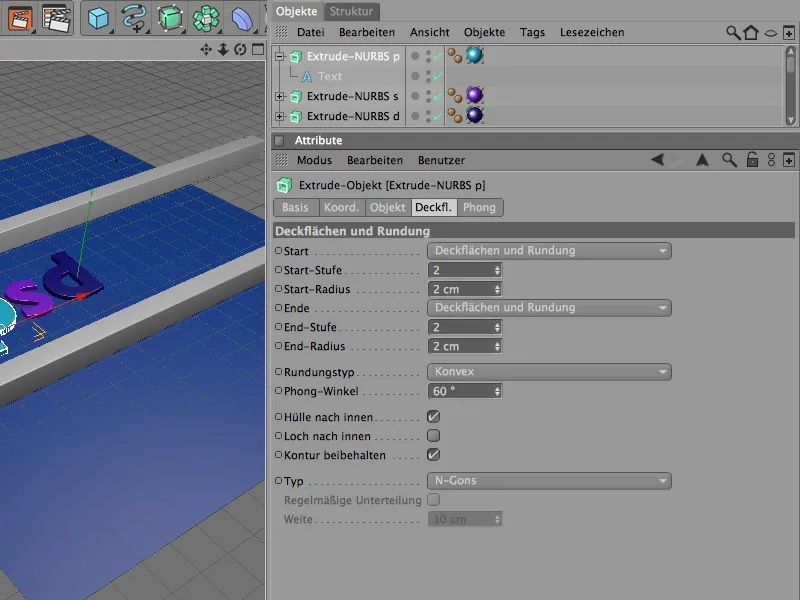
Konvejerio įrėmimui scenoje yra dvi Kubas-Objektai. Jei reikia ilgesnio konvejerio, tiesiog padidinkite Z-dydis atitinkamai Kubas-Objektų.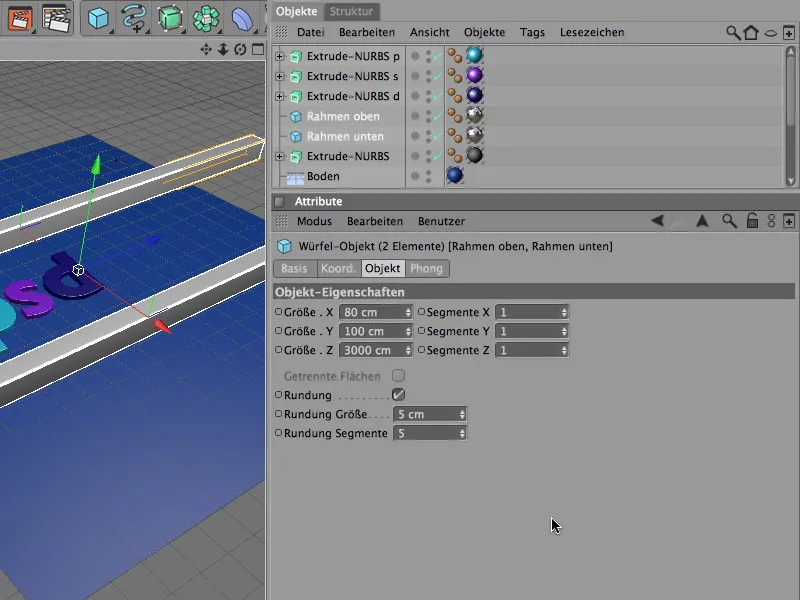
Kadangi mums nepakaks vienos virvės, kaip pradinio bloko konvejerio, kurį tiesiog klonuosime vėliau su MoGraph. Kad būtų patogiau laikytis favoritų, Ištraukos-NURBS objektą naudojame kaip kontūrą Dantuotojo Slenksčio skalbyklai su proporcingai maža Spindulys-Skaduoklės ir dideliu Lenkuma.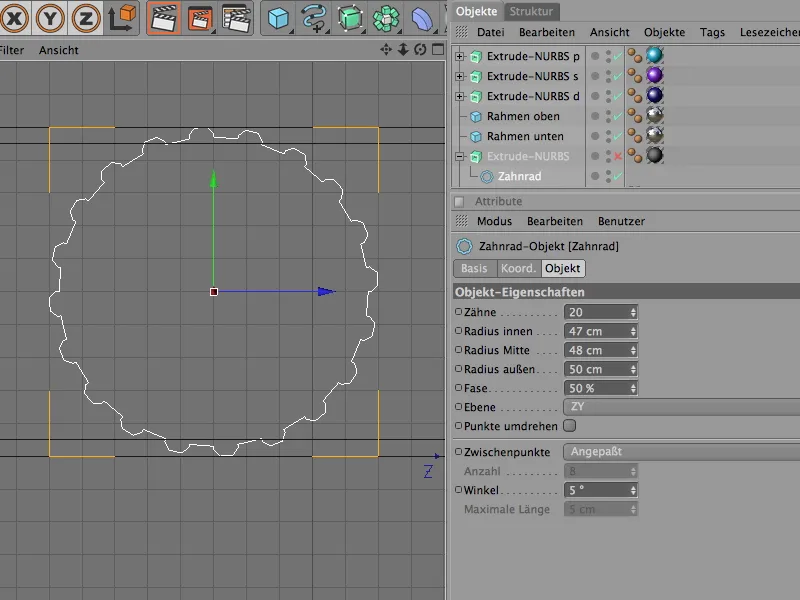
Versdami 600 cm X-kryptimi, Ištraukos-NURBS-objektas sugeneruos tinkamą konvejerio vislą. Dėl subtilaus grandinės kontūro Apvalumo spindulys atitinkamai mažas.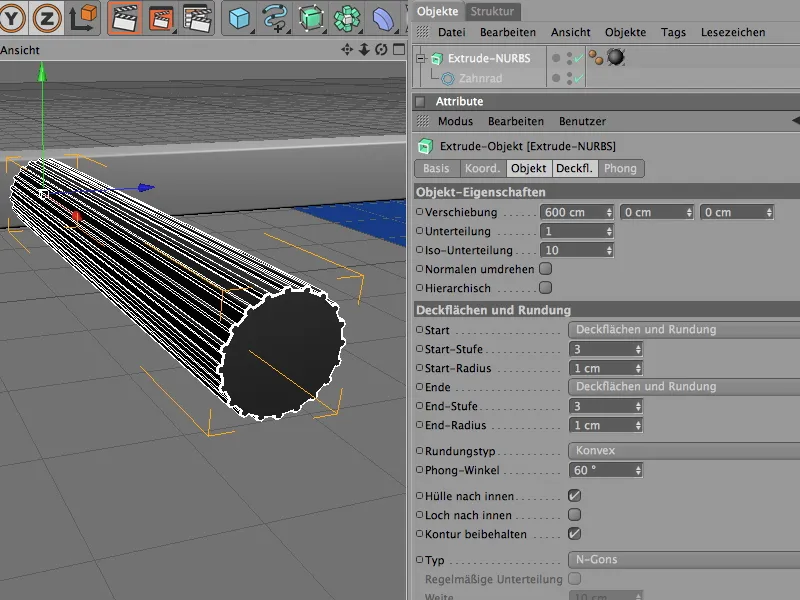
Veelai su varikliu ir jungikliu
Kad pradėtume dinamikos darbą su grandine, atmestume tris raides per Objektų tvarkytoją iki tol, kol jos yra nematomos.
Kad būtų galima naudoti modeliuotą grandinę dinaminėje sistemoje, turime ją įtraukti kaip Dinaminį kūną. Kadangi ji aktyviai dalyvauja, priskyriame jai Dinaminio kūno-žymės meniu per Simuliacija>Dinamika.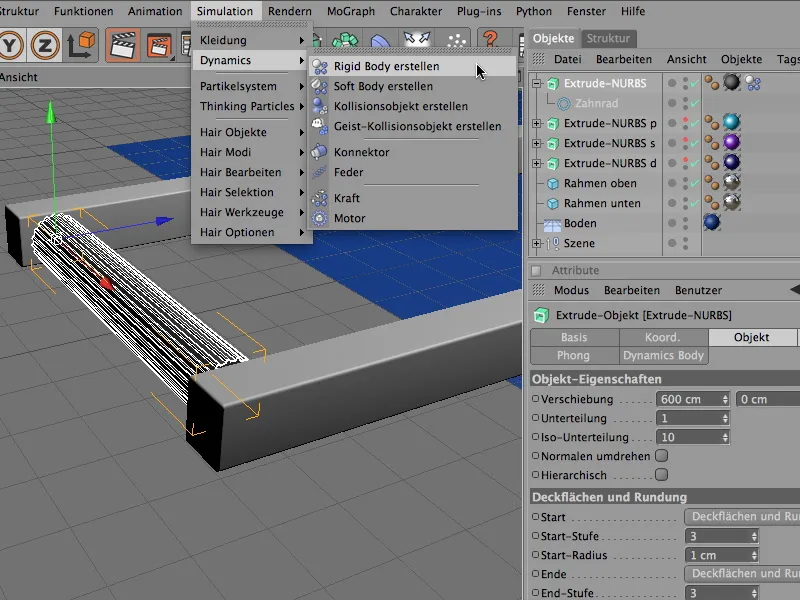
Grandinė praktiškai yra cilindrinė ir nesukelia jokių problemų dinamikos automatinės Susidūrimų formos atpažinimo. 50% Elastiškumo vertė užtikrina, kad susiduriančios klonai nesunaikintų aukštyn, 100% Trintis padeda klonams išlaikyti pusiausvyrą ant vislų.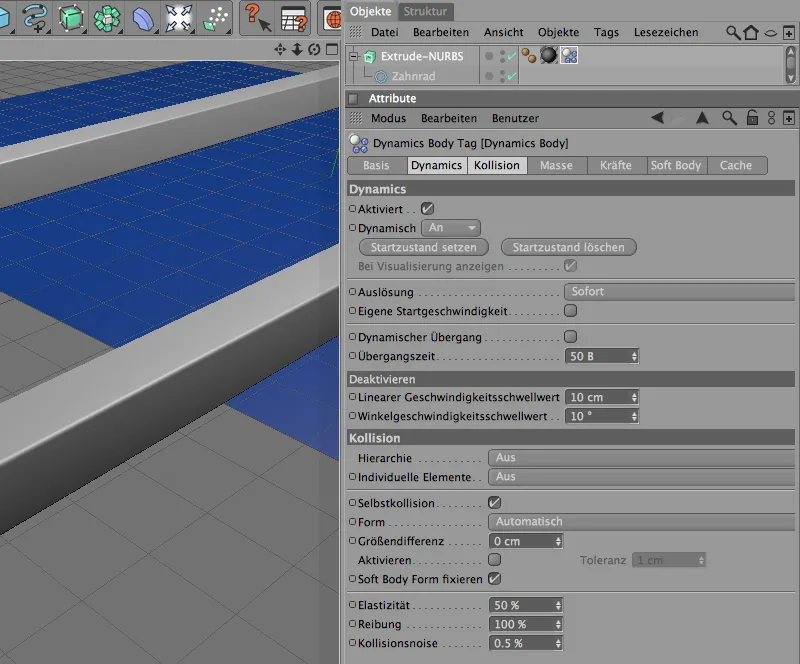
Ištraukos-NURBS-objektas grandinės yra tik dalis funkcionalaus vientiso kurį vėliau klonuosime į konvejerį. Taip pat pridedame Jungiklį ir Variklį, kad išlįstų norimu būdu.
Šie trys komponentai susideda į Nulinį objektą, suteikiantis savo ašį kaip atskaitos tašką. Taigi ištraukite jį iš Objektai meniu į mūsų sceną.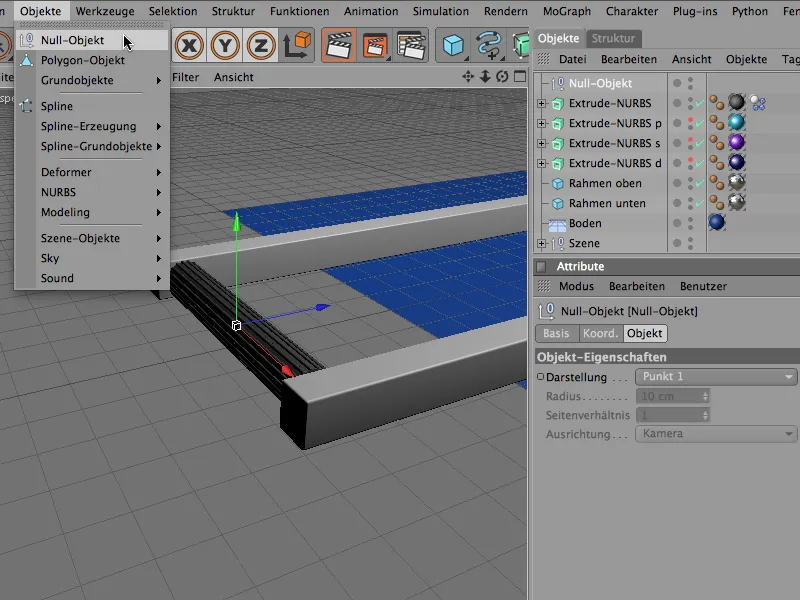
Nulinio objekto Padėtis yra Y- ir Z-kryptimis ties vidurine ašimi; tuo pat metu jis tiesiogiai įsidėmėje esant X-Ašimi. Šias reikšmes geriausiai pridėti prie Nulinio objekto per Koordinatų tvarkytuvę ar Atributų tvarkytuvę.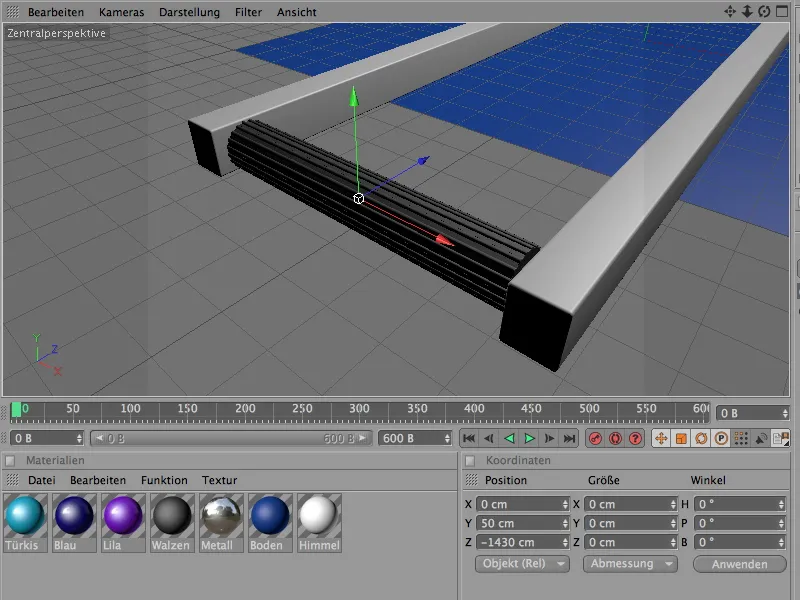
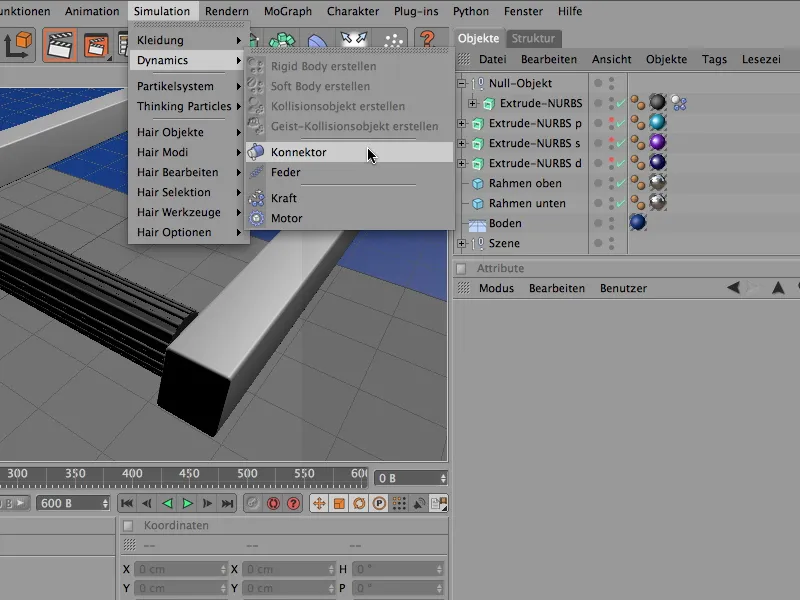
Nes jungiklis taip pat priklauso mūsų funkciniam vienetui, mes jį taip pat įtraukiame kaip subobjektą į nulio objektą su transportuojančiąja role. Dabartinė jungiklio pozicija mums dabar yra lengva, nes, esant subobjektui nulio objekte, mes tiesiog nustatome visas pozicijos vertes kaip 0, kad poziciją suderintume su nulio objektu.
Tad, kad jungiklis veiktų teisinga kryptimi, nustatome jo krypties kampą per atributų arba koordinačių tvarkytuvę į -90°. Mūsų nustatymų dialogo atvaizdavimo puslapyje nustatome jungiklio dydį 50 cm, kad jungiklis geriau tiktų į mūsų transportuojančią rolę.
Jungiklio numatytąjį tipą CINEMA 4D yra stumoklis - to mums visai nebereikia keisti. Nustatymų dialogo objekto puslapyje dabar, per abu Objekto A ir Objekto B laukus, sukuriame tvirtą ryšį tarp nulio objekto ir transportuojančios rolės. Norint tai padaryti, atitraukiame atitinkamus objektus iš Objekto tvarkytojo laukų jungiklio nustatymų dialoge.
Kaip referentinę ašį pasirenkame X- ašį nuliui objektui, o, atsižvelgiant į Extrude-NURBS objekto orientaciją, Z- ašį transportuojančiai rolei.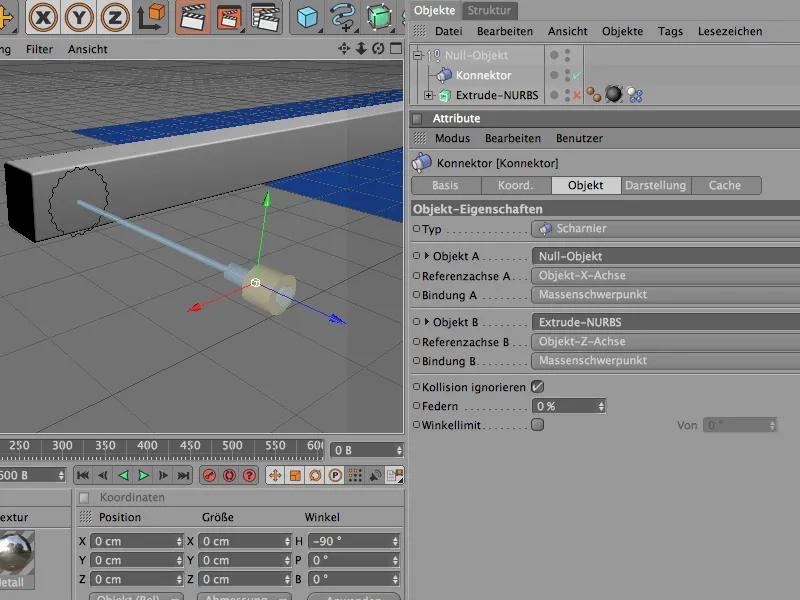
Kaip paskutinį funkcijų grupės elementą įtraukiame tikrąjį variklį, kuris privers transportuojančią rolę sukelti sukibimą. Tam parinkome variklio objektą iš Simulation>Dynamics meniu.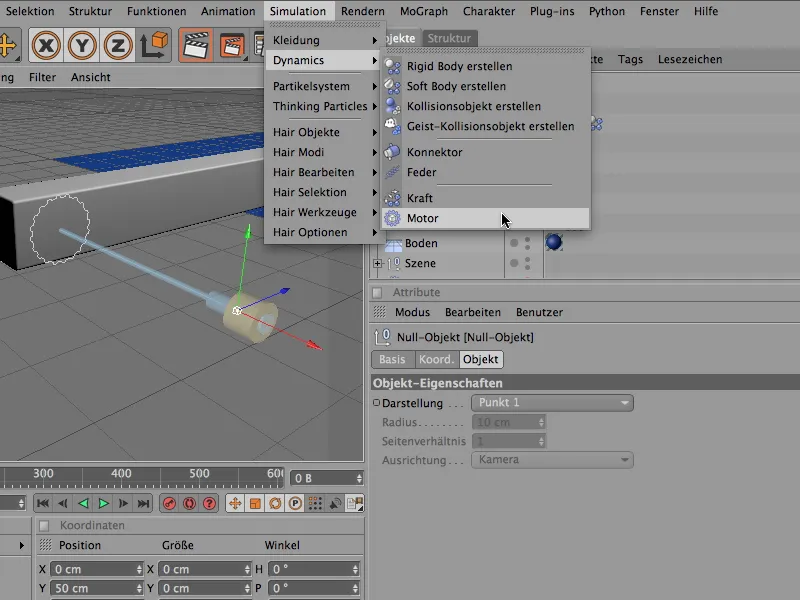
Variklio objektas taip pat patenka į transportuojamų ratų elementų grupę. Čia taip pat nustatome poziciją, tiesiog nustatydami koordinatę 0, ir varomojo variklio kryptį per krypties kampą iki 90° į reikiamą kryptį. Varomajam varikliui veiksminga yra jo geltona rodyklės kryptis, o mėlyna rodyklės kryptis simbolizuoja priešinimosi jėgą.
Variklio tipo jau nustatyta kampu funkcija, jo varomoji jėga nukreipiama per Objektą A lauką į transportuojamos riešo Extrude-NURBS objektą.
Naudodami parametrus Kampo-tikslinis greitis arba Sukimo momentas reguliuojame varomąjį variklį arba, kaip rezultatą, transportuojamos riešo greitį. Sukimo momentas yra jėga, kuri yra pasirengusi pasiekti nurodytą tikslinį greitį.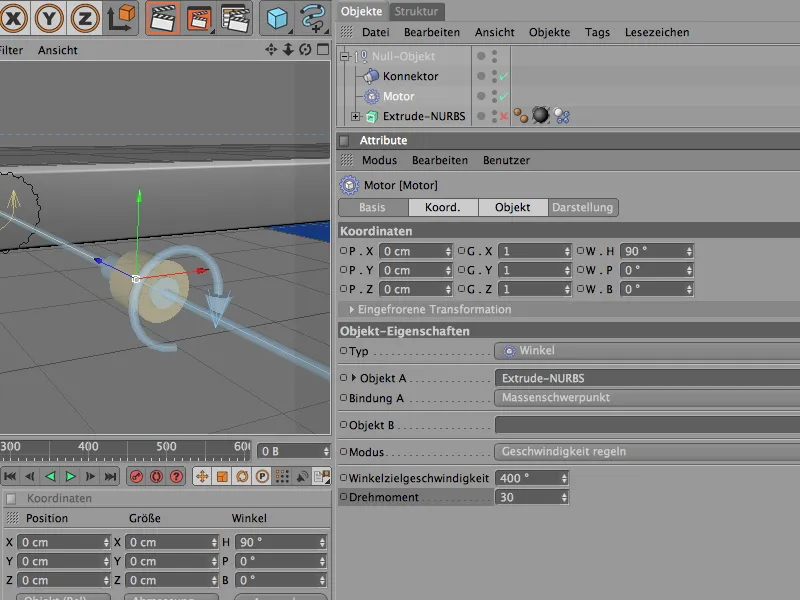
Taip individuali transportuojama rieša yra visiškai baigta. Spustelėjus leisti mygtuką, galima patikrinti riešos veikimą. Šį visą vienetą dabar planuojame padauginti per kloną visas transportuojamos riešos sritis.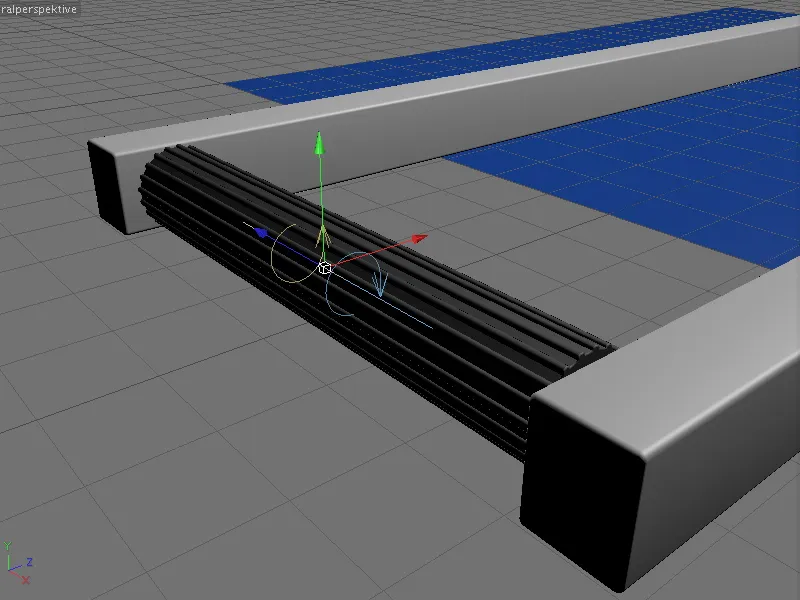
Klonų kūrimas transportuojamos riešos juostai
Kai kalbama apie klonus, MoGraph netoli. Vietoje sunkaus darbo sukurti daugybę pirmosios transportuojamos riešos kopijų, leiskime šį darbą automatiškai atlikti Klon-ojektas. Jį rasite meniuose MoGraph.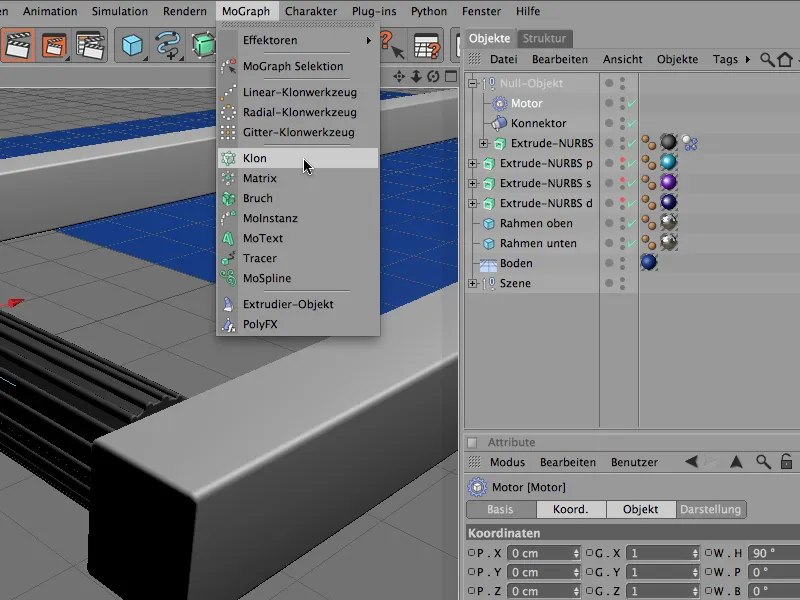
Klon-ojekto nustatymų dialoge, pirma, rūpinamės tinkama klonavimo generatoriaus pozicija. Tą padaryti paprasčiausiai galime koordinačių puslapyje įrašydami žinomas pirmosios transportuojamos riešos pozicijos duomenis.
Objekto puslapyje dabar reikia pradėti klonų kūrimą. Čia mums reikės linijinio duplikatų kūrimo. 27 Klonų skaičius, kurių atstumas yra po 110 cm vienas nuo kito kiekviename žingsnyje, užpildys mūsų transportuojamos riešos struktūrą gausiu skaičiumi riešų.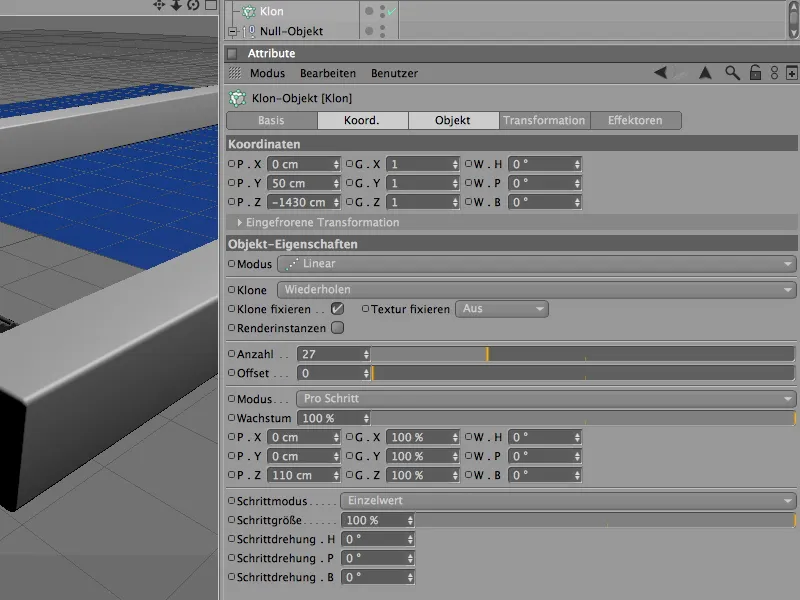
Kol Klon-ojekto jau žino visus reikalingus parametrus, per Objekto tvarkytuvę sukuriame transportuojamos riešos funkcijų grupę kaip kloną. Tad turime norimą transportuojamų riešų juostą pilnu ilgiu.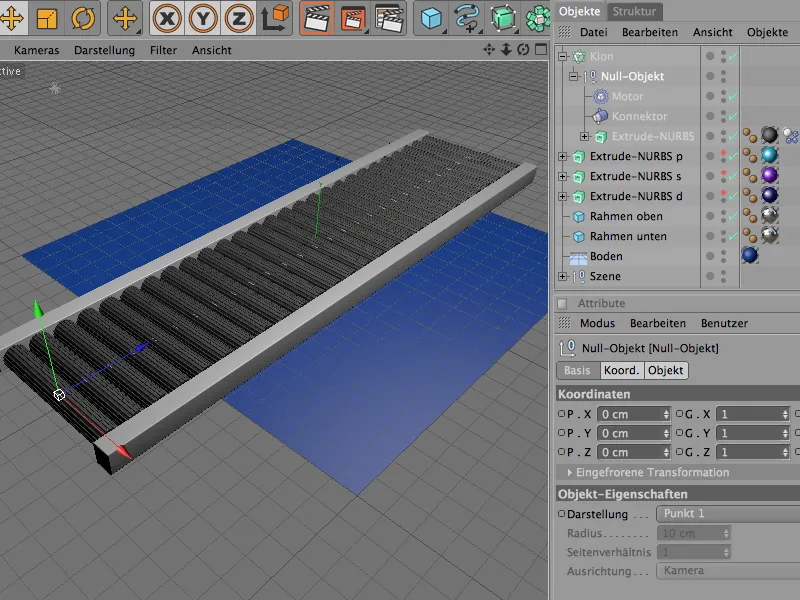
Papildomų dinamikos elementų sukūrimas
Kiekviena iš klonuotų transportuojamų riešų jau yra įtraukta į mūsų dinamikos simuliaciją. Dabar mums reikalingos dar žemė, rėmo elementai ir raidės tinkami dinamikos savybėms.
Pradedame nuo žemės objekto, kuris turi veikti tik kaip pagrindas arba skirtas susidūrimams. Todėl jam, naudojant Simulation>Dynamics meniu, suteikiame lygiagretį objektą dinaminėje aplinkoje.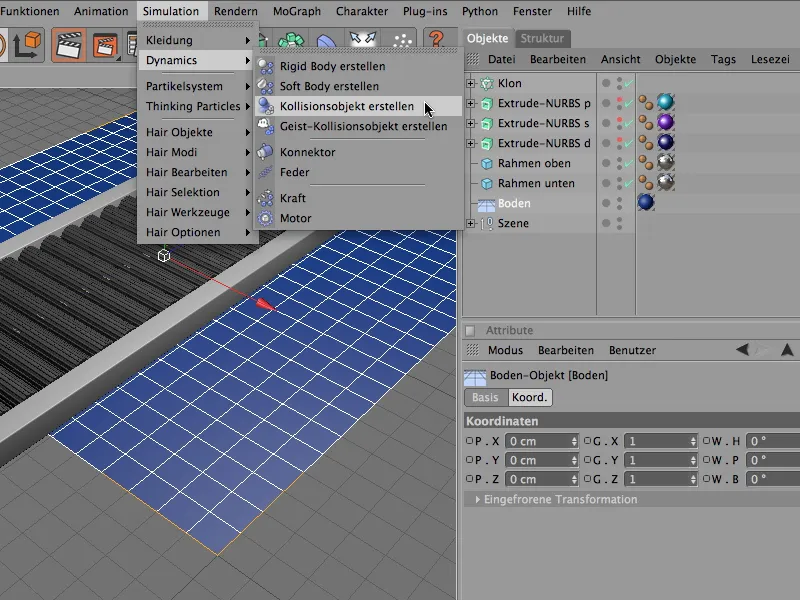
Dinaminio kūno žemės objekto nustatymų dialogas yra atitinkamai sumažintas. Susidūrimo puslapyje galime per elastingumą ir trintį šiek tiek sulėtinti raidės, krentančias nuo transportuojamos riešos. Iš esmės čia pakanka standartinių vertės.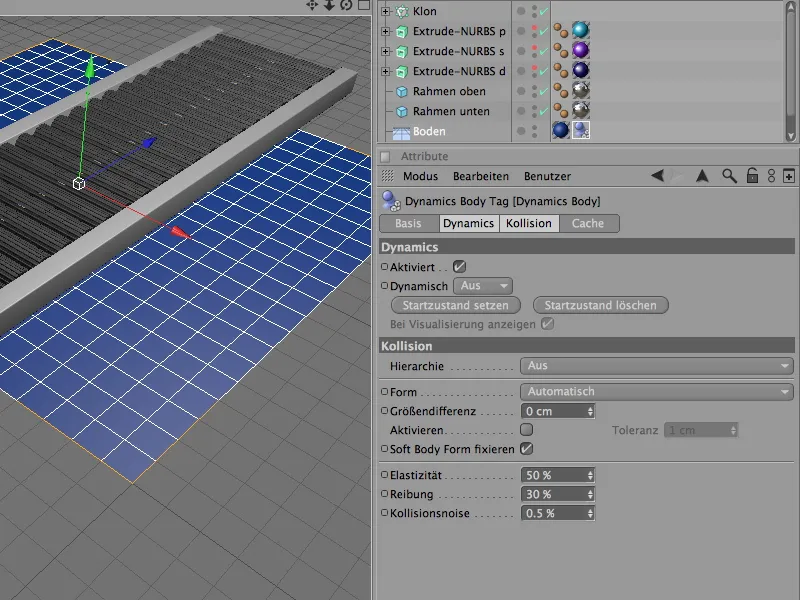
Vienodai priskiriami dinaminio kūno žymes, skirtos veikti kaip kolizijos objektai, kiekvienam pirmojo konvejerio rėmo kubo daikto Kurti kolizijos objektą komanda iš Simuliacija>Dinamika meniu.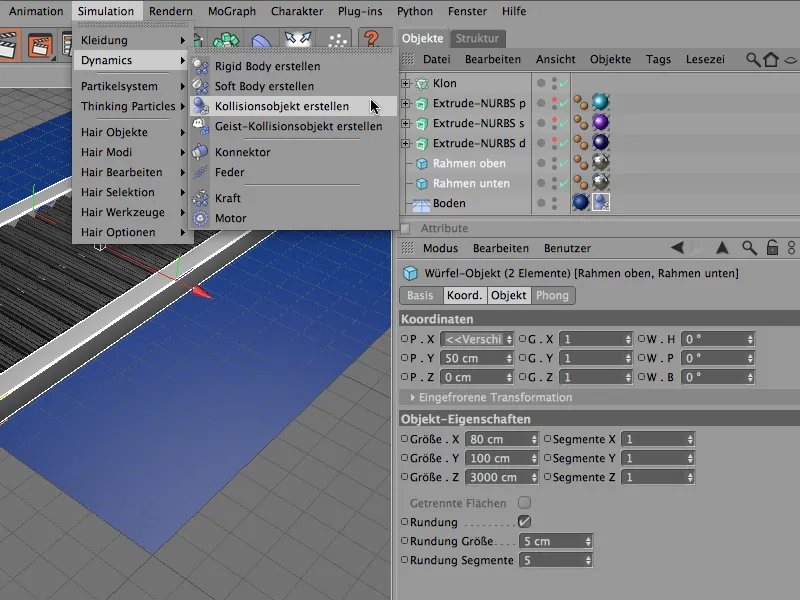
Lygiai taip pat, kaip ir su Dinaminio kūno žyme prie Pado objekto, galime tiesiogiai perimti automatiškai sugeneruotus parametrus dviems rėmo daiktams, kad iškart būtų naudojami kaip Kolizijos objektai, be jokių papildomų pakeitimų.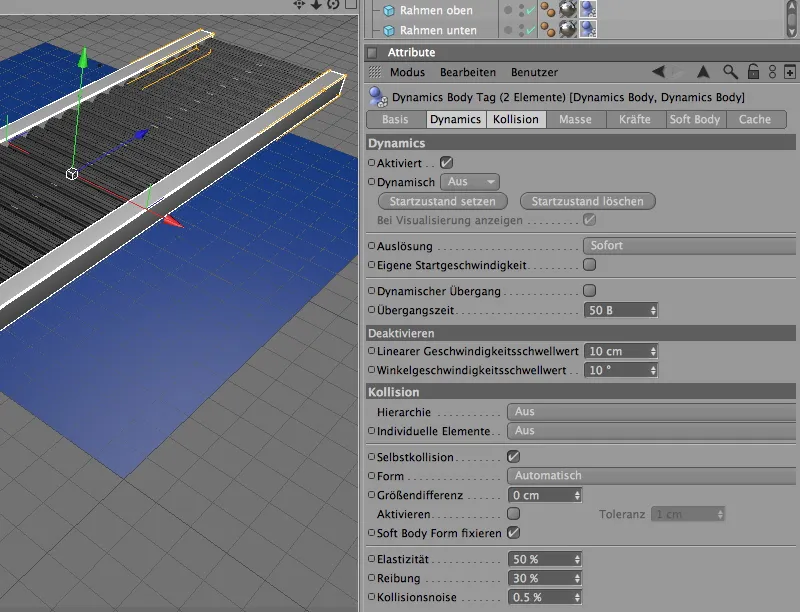
Dabar mums trūksta tik raidžių, kurios dabar yra viduryje pirmojo konvejerio, bet iš tikrųjų turėtų būti naudojamos kaip dalikliai emiterio. Dėl geresnės tvarkos išjungiame konvejerių kilpos klonavimą per Objektų tvarkyklę.
Prieš apibrėždami tris raidžių daliklius, priskiriame jiems būtinas savybes dinamikos simuliacijai.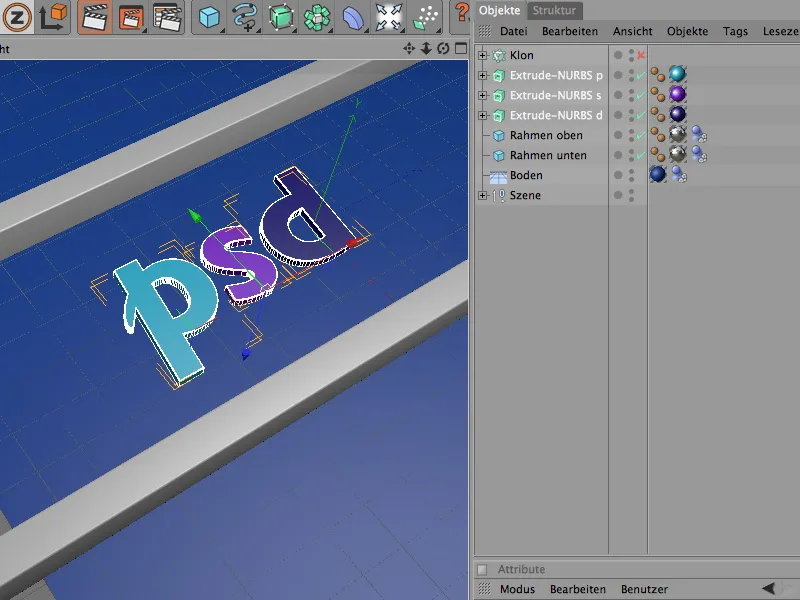
Kad galėtume vienu metu redaguoti visas tris raidžių daliklio Ekstruzijos-NURBS objektus per Objektų Tvarkyklę ir priskirti jiems Kieto kūno kūrėją dinamikos meniu Simuliacija>Dinamika, taip kad jie būtų dinaminiai kūnai.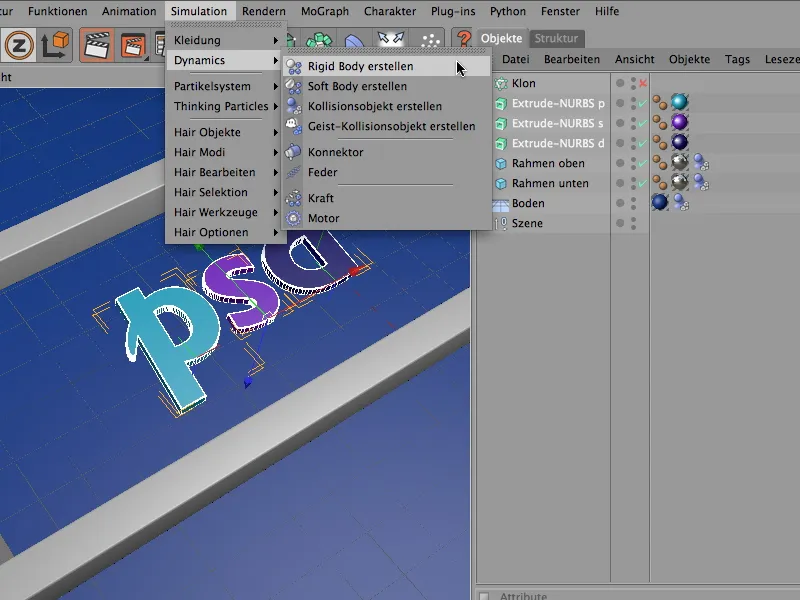
Taip pat Dinamikos kūno žymių trijų raidžių nustatymų dialoge galime perimti numatytąsias dinamikos vertes, išskyrus Kolizijos nustatymus. Čia taip pat pakanka automatinio kolizijos formos nustatymo.
50% Elastiškumo vertė kaip įprastai užtikrins žemą raidžių atšokimo lygį, didelis 80% Trinties koeficientas kartu su aukštu konvejerių trinties koeficientu greitai sustabdys ant konvejerio.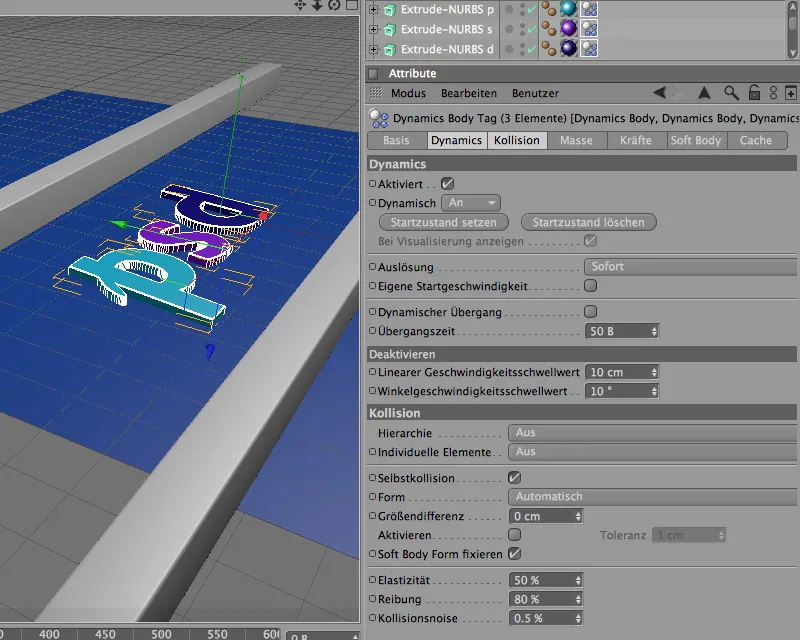
Raidžių nustatymas kaip Dalikliai
Kas jau išbandė animaciją, pastebės, kad transporteriaus ritininės be jokio pasigrindimo pradės sukasi. Tačiau tam, kad konvejeriniai ritininiai pradėtų judėti tik po trumpo laiko, tiesiog valdome ritinių greitį - tiksliau tariant, ritinio variklio greitį. Dėka Klonavimo objekto mums nereikia valdyti 27 variklių, o tiesiog valdyti tikėtina ritinio grupėje esantį Variklio objektą.
Kaip jau minėta, parametras Sukimo momentas atsakingas už jėgos perdavimą; tad jį reikia suanimuoti. Tam mes pirmiausia nustatome dabartinį laiką kaip kadre 0, įvedame Sukimo momentui reikšmę 0 ir, kaip jau ankstesniu atveju kadre 0, kontekstiniu pelės mygtuku pasirenkame Parametrą ir įdedame Reikšmę.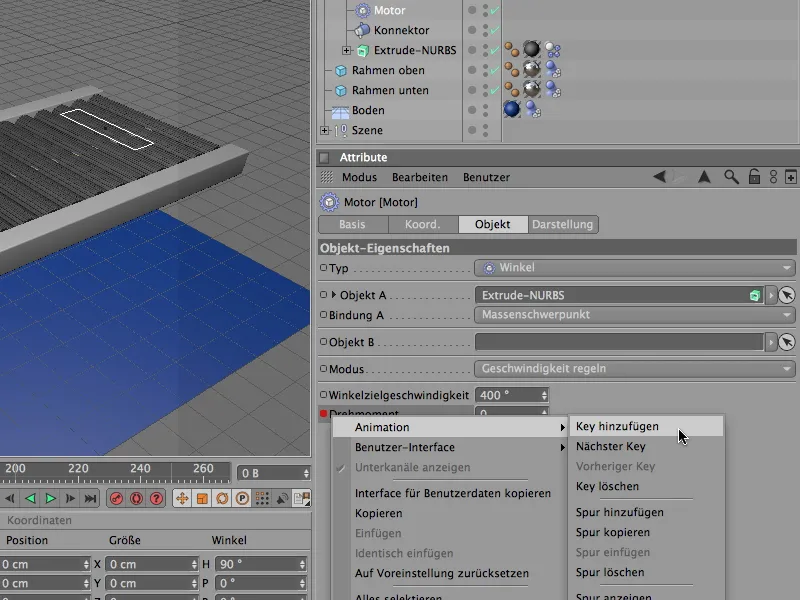
Nuo kadro 25 turėtų būti taikomas Sukimo momentas lygus 30. Tam nustatome dabartinį laiką kaip kadre 25, nurodome reikšmę 30 Sukimo momentui ir, kaip jau kadre 0, kontekstiniu pelės mygtuku pasirenkame Parametrą, kad prieš tai atliktume Reikšmę.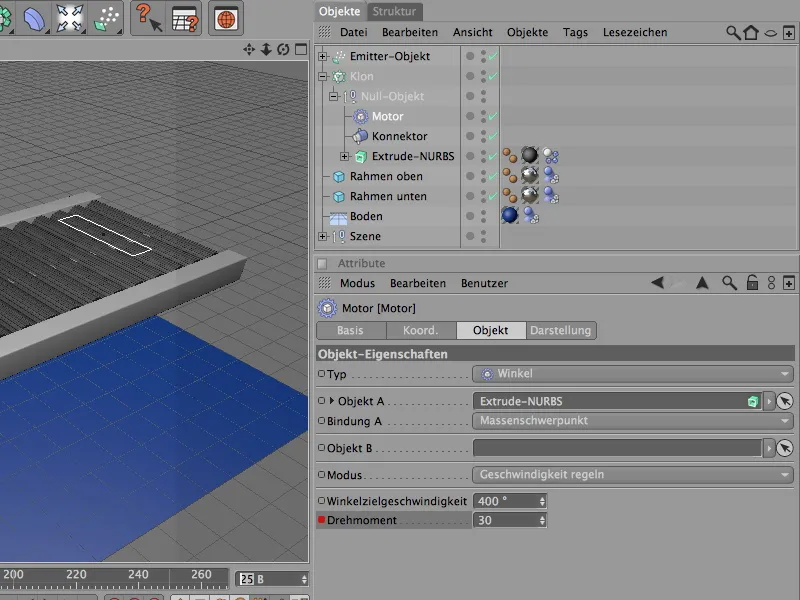
Prieš baigiantis mūsų simuliacijai, konvejeriniai ritininiai vėl turėtų sulėtinti ir galiausiai sustoti. Tam mums pirmiausia reikia įrašyti vyraujantį Sukimo momentą kaip Kadruotę. Tam nustatome dabartinį laiką kaip kadre 565 ir įrašome, kaip jau buvo prieš tai, Kadruotę su jau buvusia reikšme 30 Sukimo momentui.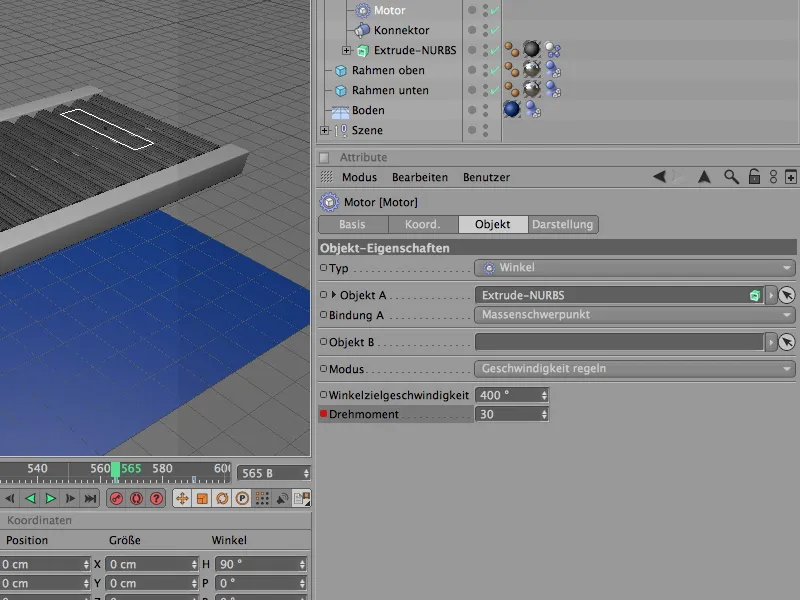
Po 25 kadro vėl, taigi kadre 590, nustatome Sukimo momentą lygiu 0, kad konvejeris sustotų. Su kitu Kadruote išjungiame šį Sukimo momentą visiškai šiame laiko momente. Likusius dešimt kadrų iki simuliacijos pabaigos leidžiame raides dalelėms ant konvejoriaus, kad jos šiek tiek pasviročiaučiau.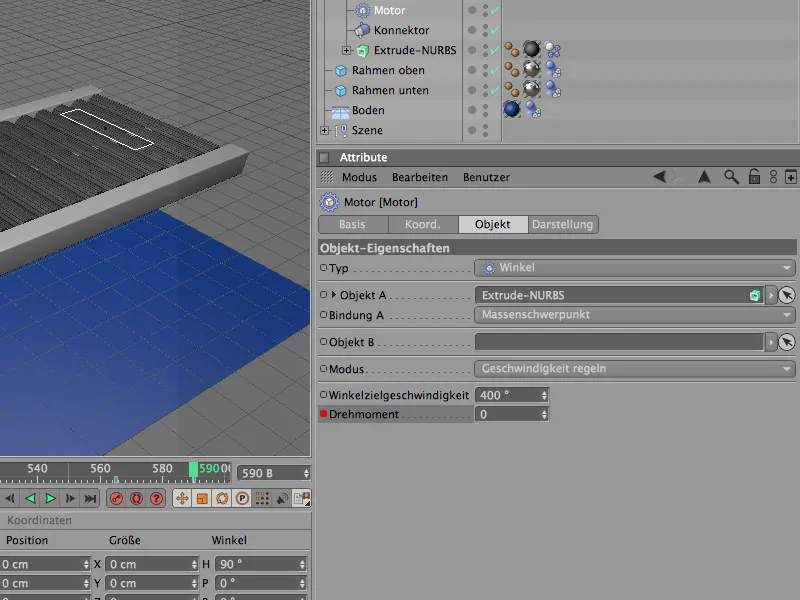
Dokumento nustatymuose "Dinamika" puslapyje yra svarbios pradinės nustatymo. Pavyzdžiui, mano atveju su Pagrindinėmis nustatymais viskas yra tvarkoje; jei turėtumėte daug mažesnį ar daug didesnį Standžiojo kūno dalelių skaičių, patekusias ant konvejoriaus, gali būti reikalinga sumažinti Mastelį ar padidinti Tarpinių veiksmų skaičių.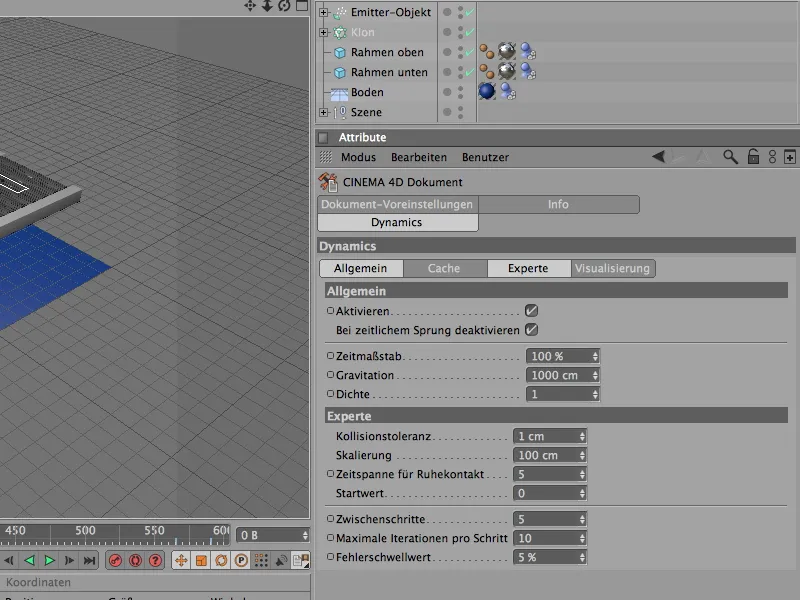
Perjungimas į renderyje kamerą
Jei esate patenkinti simuliacijos rezultatu, galite paskutiniu žingsniu perkelti į pradžioje minėtą renderyje kamerą.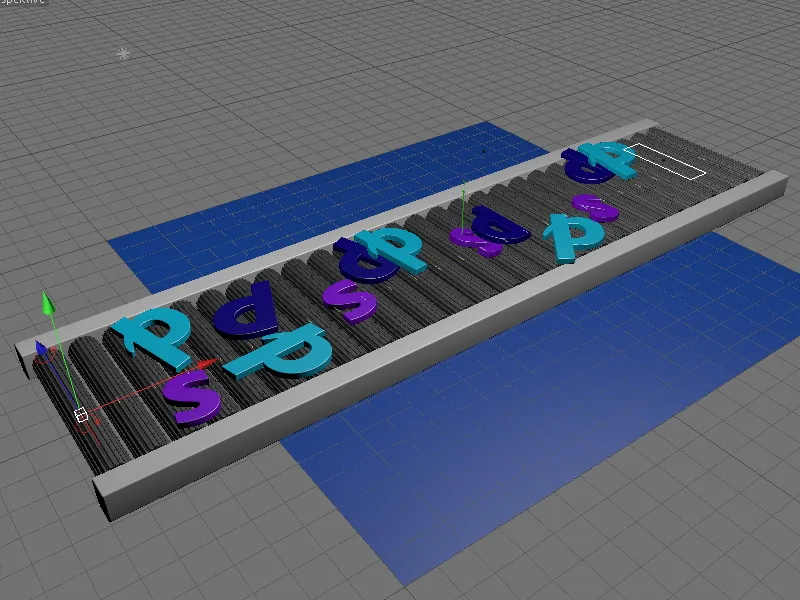
Tam paspauskite kameros, esančios Objektų-valdiklyje, paieškos simbolį, kad jis pakeistų spalvą į baltą ir aktyvuotų kamerą, arba pasirinkite norimą kamerą Redaktoriaus peržiūros meniu Kamera>Scenos kameros.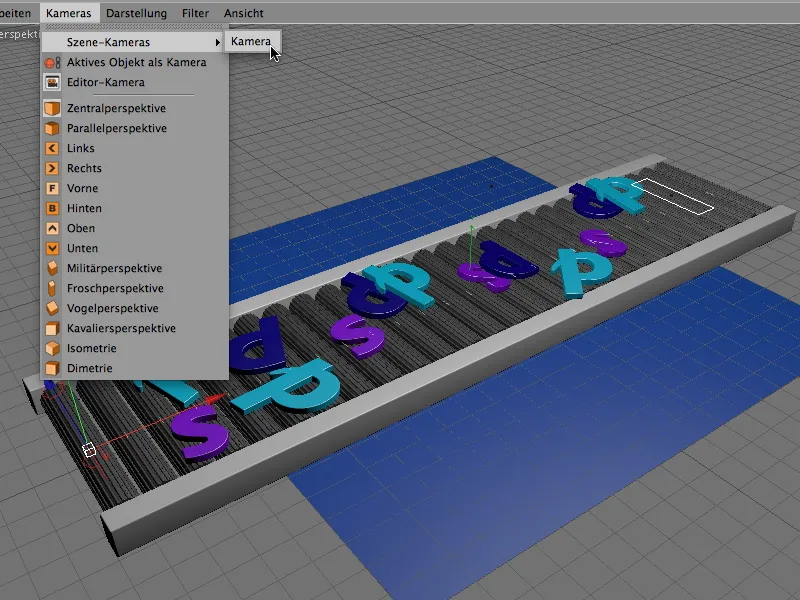
Štai turite teisingą perspektyvą savo Dinamikos simuliacijai. Gero eksperimentavimo!

